培训课程
- 办公软件
- CAD制图
- proe培训
- ug培训
- solidworks培训
- CATIA培训
- Rhino犀牛培训
- Autodesk inventor培训
- 平面设计培训
- 网页设计培训
- 数控编程培训
- 模具设计
- 淘宝开店培训
- 电脑维修
- 室内设计
- 建筑CAD
- 3dmax培训
- protel99电路
认证考试
学历教育
你所在的位置:首页-CAD技术交流
CAD培训教程CAD打印设置方法
作者:蓝天教育 时间: 2014年11月18日
CAD培训教程 表面粗糙度的画法
1.先画三条之间距离为3.5的线段,可以用偏移命令
2.画出之间夹角为60度的三角形
3.用缩放命令,点三角形最下边的角作为基点,缩放值为1.4
4.单击"绘图"一"块"一"定义属性",打开"定义属性"对话框。
(1)在"属性"区域中的"标记"、"提示"、"值"各栏中,分别在对应的栏目中填入"3.2"、"输入粗糙度"、"1.6"等内容;在"文字选项"区域的"高度"栏中输入"3.5"
(4)在"文字选项"区域中选"正中"。 然后把文字拉到三角形变得正中位置
5、单击"创建块"按钮,打开"块定义"对话框,输入块名"表面粗糙度"。
(1)单击按钮"选择对象",有以下提示:
命令:_block
选择对象:找到1个
选择对象:找到1个,总计2个
选择对象:找到1个,总计3个
选择对象:找到1个,总计4个
选择要生成的图块。
(2)单击按钮"拾取点",选择表面粗糙度符号的基点,点最下边的1点
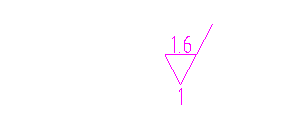
(3)单击"确定"按钮, 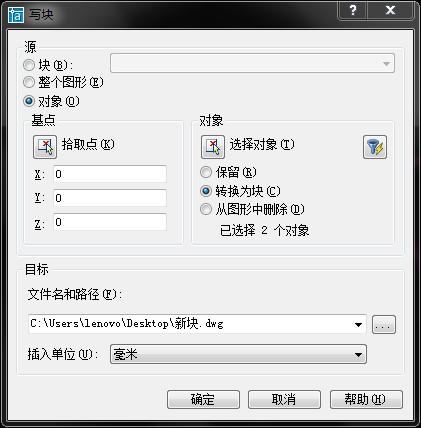
6、在命令框里输入wblock,写块,
(1)在 源 下面选择对象,然后选中所有的线段和文字,
再拾取基点,还是选最下边的点
(2)设定保存位置,就做好了,双击可以修改数值

联系方式
电话:15906845558 尹老师 QQ:41780253理论教学地址
宁波江东百丈东路1130号海运港420室





